|
|
Windows 10でパソコンに搭載されているLAVIEアップデートを確認する方法 | ||
Windows 10でパソコンに搭載されているLAVIEアップデートを確認する方法 |
Q&A番号:019269 更新日:2025/04/21
|
Q&A番号:019269 更新日:2025/04/21 |
 | Windows 10で、パソコンに搭載されているLAVIEアップデートを確認する方法について教えてください。 |
 | スタートメニューのアプリの一覧やタスクバーの通知領域から、LAVIEアップデートを確認することができます。 |
スタートメニューのアプリの一覧やタスクバーの通知領域から、LAVIEアップデートを確認することができます。
はじめに
LAVIEアップデートとは、NECパーソナルコンピュータ株式会社が提供するソフトウェアやドライバーなどの更新プログラムをインターネット経由でダウンロードおよびインストールするサービスです。
スタートメニューのアプリの一覧やタスクバーの通知領域から、使用しているパソコンにLAVIEアップデートがインストールされているか確認できます。
※ Windows 10のアップデート状況によって、画面や操作手順、機能などが異なる場合があります。
操作手順
Windows 10でパソコンに搭載されているLAVIEアップデートを確認するには、以下の操作を行ってください。
「スタート」をクリックし、アプリの一覧を表示します。
「L」欄の「LAVIEアップデート」をクリックします。
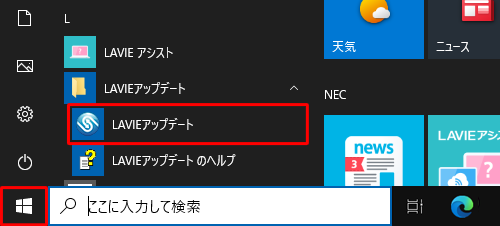
補足
タスクバーの通知領域から、LAVIEアップデートを確認することもできます。
通知領域の「 」をクリックし、LAVIEアップデートのアイコン「
」をクリックし、LAVIEアップデートのアイコン「 」が表示されていればインストールされています。
」が表示されていればインストールされています。
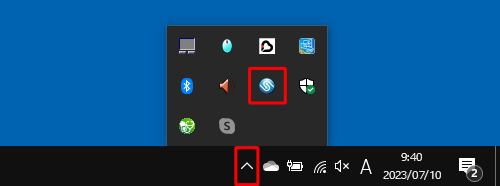
※ アイコンをクリックすると、LAVIEアップデートが起動します。
以上で操作完了です。
LAVIEアップデートが起動することを確認してください。
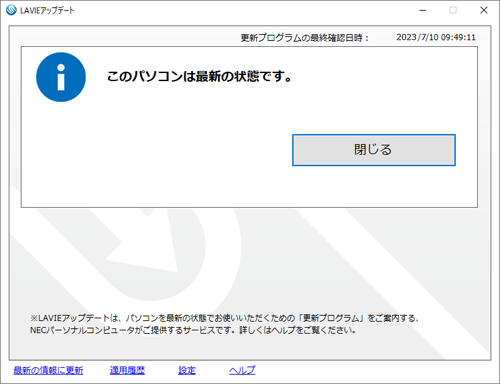
補足
重要な更新プログラムの有無を確認したい場合は「最新の情報に更新」をクリックして確認することができます。
手順については、以下の情報を参照してください。
 Windows 10のLAVIEアップデートで重要な更新プログラムを確認する方法
Windows 10のLAVIEアップデートで重要な更新プログラムを確認する方法
関連情報
Q&Aをご利用いただきありがとうございます
この情報はお役に立ちましたか?
お探しの情報ではなかった場合は、Q&A検索から他のQ&Aもお探しください。
 Q&A検索 - トップページ
Q&A検索 - トップページ
 パソコン用語集
パソコン用語集
|
|
|










